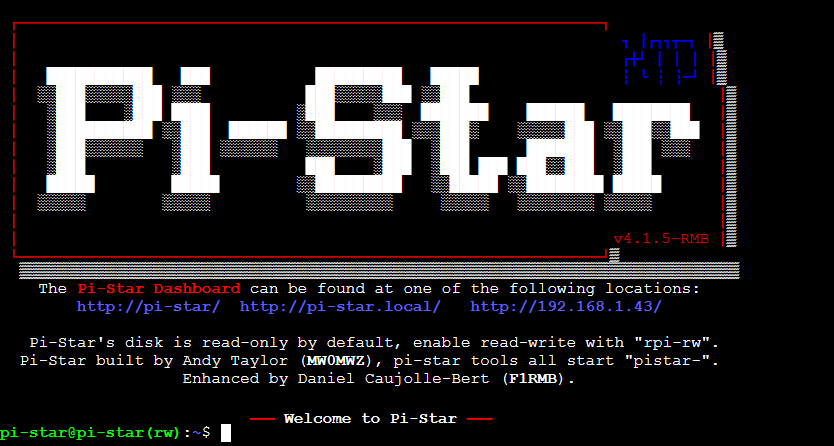
Je ne reviendrai pas sur la procédure de création de l’image Pi-Star sur une carte SD. Celle-ci doit bien sûr être réalisée en amont et les configurations avec votre propre ID DMR doivent être réalisées. Je vous reporte aux articles construire son HotSpot rien de plus facile et Complément d’informations concernant la création d’un HotSpot ainsi que d’autres articles concernant la configuration de Pi-Star sur notre site.
L’image Pi-Star dispose de 3 possibilités de configurer des serveurs DMR. Vous pouvez donc connecter votre Pi-Star par exemple, sur BM (Brandmeister), sur DM+ (IPSC2 Belgium) et sur le Serveur HBLink.
Vous trouverez ces divers paramètres en allant sur le dashboard du Pi-Star dans l’onglet expert.
Dans celui-ci vous cliquerez sur « DMR GW » et vous accéderez en bas de page à la configuration du réseau « DMR Network 3'.
Selon votre région ou votre souhait, vous pourrez être connecté via le « HBLink Belgium » sur des TG pour « Belgium North (TG2061) », « Belgium South (TG2062) », « Belgium East (TG2063) », « YSF Liège », ou d’autres Links qui viendraient à être créés en fonction des besoins.
Le serveur HBLink, tout comme le MMDVM et d’autres systèmes sont connectés via des ports IP spécifiques.
Les ports à utiliser sont pour:
- BELGIUM-South Port 55551
- BELGIUM-North Port 55552
- BELGIUM-East Port 55553
- BELGIUM-Brussels Port 55554
- Pour les OMs qui veulent se connecter à YSF-Liège le Port est 55559
Côté de votre PI-Star, il faut aussi faire une manœuvre au niveau du Firewall car il bloque les ports de 55550 à 55559 et n’accepte que le port 55555.
Voici comment faire :
Le fichier à modifier porte le nom 'iptables.rules' et se trouve dans le répertoire '/etc'
Avant toute chose vous pouvez faire une « sauvegarde de votre Pi-Star » en cliquant dans le menu supérieur sur 'Sauvegarde/Restauration'. Vous cliquez ensuite sur la première flèche vers le bas 'Download configuration'. Ensuite cliquez sur l’onglet 'Configuration' > 'Expert' puis choisir 'SSH Access'.
Une fenêtre terminale va s’afficher. Après avoir rentré votre login et Password, tapez les commandes :

Puis

Vous venez d’éditer le fichier 'iptables.rules' dans lequel vous devez modifier 2 lignes qui est le fichier du firewall.
Avec votre curseur vous descendez jusqu’à la ligne
-A OUTPUT -p udp -m udp --dport 55555 -j ACCEPT
que vous modifiez par
-A OUTPUT -p udp -m udp --dport 55550:55559 -j ACCEPT
Au tour de la 2ème ligne un peu plus loin :
-A POSTROUTING -p udp -m udp --dport 55555 -j DSCP --set-dscp 0x2e
Que vous remplacez par
-A POSTROUTING -p udp -m udp --dport 55550:55559 -j DSCP --set-dscp 0x2e
Une fois fait, vous enregistrez les modifications par : 'CTRL-o'
Il vous demande si vous voulez enregistrer vos changements, vous répondez avec la touche 'enter'
Il montre que le fichier (iptables.rules) contient 122 lines , comme vous êtes d'accords vous répondez par 'CTRL-X'
Enfin vous rebootez le Pi-Star par la commande :

Une fois relancé, votre Pi-Star laissera passer les port 55550 à 55559. La plage des ports utilisés pour la connexion au serveur HBlink se trouvant dans cette plage, vous pourrez vous y connecter sans problème maintenant !
Pour la configuration de votre Pi-Star
Une fois le Dashboard affiché cliquez sur l’onglet 'Configuration' > 'Expert' > 'DMR GW'
En bas de la page vous trouverez une fenêtre intitulée 'DMR Network 3'.
En général le DMR Network 1 est destiné à BM (Brandmeister) et DMR Network 2 est connecté au DMR+ via le réseau IPSC2.
La fenêtre du DMR Network 3 ressemble à celle-ci que vous devrez modifier en fonction de vos paramètres
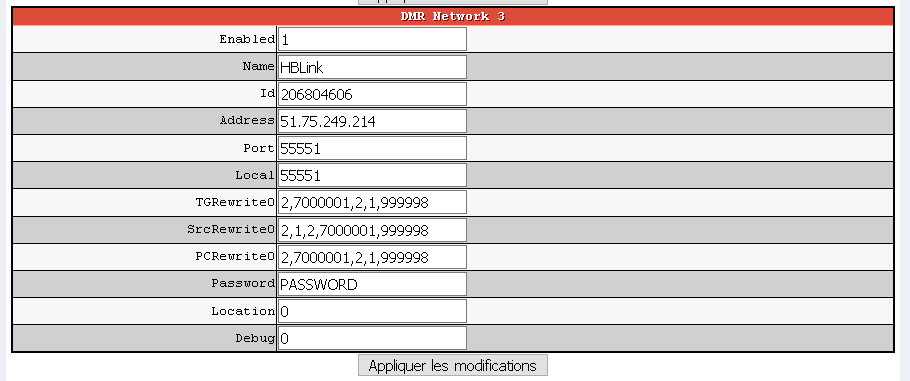
Enable =1 Active la connexion
Name = Vous pouvez donner le nom que vous voulez qui apparaitra sur le dashboard
Id = Votre ID DMR (ATTENTION : vous le ferez suivre par 2 chiffres entre 01 et 99. Dans mon cas 06
Address = L’adresse du HBLink Belgium est 51.75.249.214
Port = Variable selon le TG où vous voulez vous connecter (voir ci-dessus)
Password = PASSWORD (en majuscule)
Location = 0 désactiver l’indication du lieu où vous vous trouvez
= 1 activer l’indication du lieu où vous vous trouvez.
A noter que pour le réseau HBLINK les TG DMR sont précédé du chiffe 7 suivis de 6 chiffres
Une fois cette opération réalisée, n’oubliez pas d’appliquer les modifications
Et vous devriez vous voir connecté sur le TG que vous souhaitez.
Vous serez connecté sur le Serveur HBlink et vous verrez votre transmission sur le slot DMR que vous avez choisi avec la mention de votre CALL et DMR ID
[wp-svg-icons icon="warning" wrap="i"] Je viens de trouver une astuce assez intéressante afin de connecter plusieurs afficheurs sur une même carte MMDVM.
Cette astuce se trouve sur l'excellent site du Radio-Club de Perpignan dont voici l'adresse http://www.ref66.fr/2018/11/25/pi-star-adoptez-le-multi-screen-en-dmr/
On peut le considérer comme l'archétype du radioamateur. Polyvalent, il excelle en tant que DXeur, ayant contacté des stations dans tous les pays du monde. Ancien administrateur à l'UBA et actuellement DM de la province de Liège, il est également responsable du relais ON0LG et a grandement contribué au développement des modes numériques tels que le DMR et le C4FM. En tant que formateur, il dispense des cours à Liège et démontre une expertise remarquable en phonie et en CW.

